Avec le Pixel 4a 5G et le Pixel 5, Google a également annoncé un nouveau Chromecast après un écart de près de deux ans. Le point fort de ce Chromecast est qu’il est livré avec une nouvelle interface utilisateur TV appelée Google TV. Ce n’est pas seulement une interface utilisateur améliorée, mais une refonte du système d’exploitation Android TV. Google a annoncé la transition d’Android TV vers Google TV au cours des deux prochaines années.
De toute évidence, en plus de l’interface utilisateur élégante et du langage de conception moderne, Google a ajouté de nombreuses nouvelles fonctionnalités qui rapprocheront les produits IoT et votre smartphone du grand écran. Donc, si vous êtes impatient de découvrir la nouvelle interface utilisateur de Google TV, vous n’avez pas à attendre aussi longtemps. Dans cet article, nous vous proposons un guide détaillé sur la façon d’installer immédiatement Google TV sur Android TV. Sur cette note, passons aux étapes.
Obtenez Google TV sur Android TV dans n’importe quelle région, y compris l’Inde
Avant d’aller de l’avant, gardez à l’esprit que votre Android TV doit exécuter Android 9 ou au-dessus. Vous pouvez vérifier les détails du système d’exploitation dans Paramètres -> Préférences de l’appareil -> À propos de -> Version. Une fois que vous confirmez l’exigence du système d’exploitation, vous pouvez avancer.
Pour votre facilité, nous avons mentionné toutes les sections ci-dessous afin que vous puissiez naviguer de manière transparente vers différents segments de l’article. Sans oublier, nous avons également inclus un petit guide sur la façon d’installer Google TV sur Android TV pour les utilisateurs en Inde.
Téléchargements
- Application Google pour Android TV (Version 5.3.0.331218010 ou supérieure)
- Google TV APK (Aussi appelé LauncherX)
Installez Google TV sur Android TV
1. Tout d’abord, vous devez télécharger les deux fichiers APK à partir du lien ci-dessus sur votre smartphone ou ordinateur.
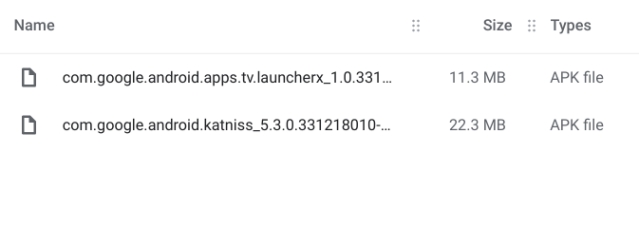
2. Ensuite, installer Solid Explorer (Gratuit, propose des achats intégrés) sur votre Android TV depuis le Play Store. L’application est disponible sur le Play Store d’Android TV. Pas besoin de charger cette application.

3. Après cela, ouvrez la page Paramètres de votre Android TV et accédez à Préférences de l’appareil -> Sécurité et restrictions -> Sources inconnues -> Activez la bascule pour «Solid Explorer».

4. Une fois que vous avez fait cela, maintenant transférer les deux fichiers APK (Google App et Google TV) sur votre Android TV. Nous avons écrit un guide détaillé sur la façon de transférer et de charger des applications sur Android TV, alors passez par là. Vous pouvez également utiliser l’application SFTV (Gratuit, propose des achats intégrés) pour transférer des fichiers de manière transparente ou simplement utiliser une clé USB pour déplacer les fichiers.

5. Une fois que vous avez déplacé les deux fichiers APK sur votre Android TV, ouvrez Solid Explorer et localiser les deux fichiers APK.
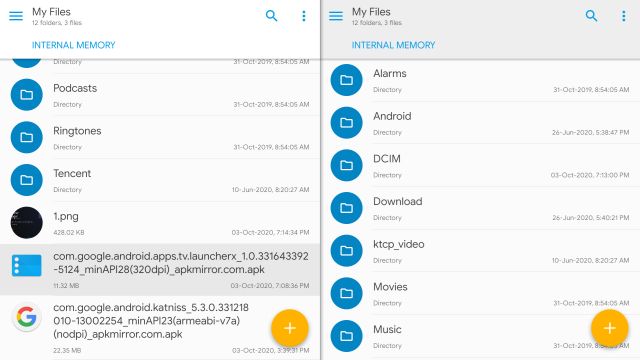
6. Maintenant, cliquez sur l’appli Google et installez-le.
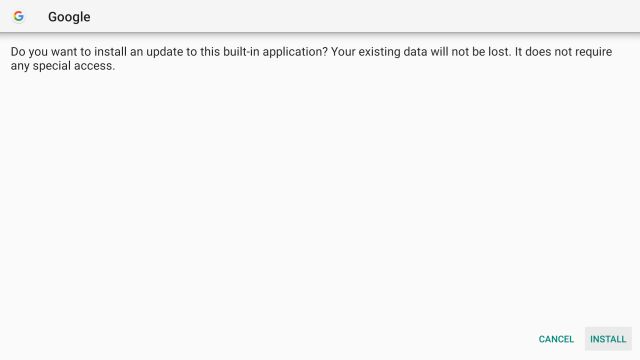
7. Répétez le même processus pour le Application Google TV et installez-le.
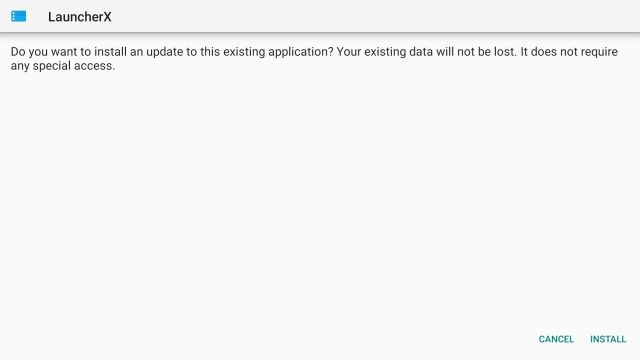
8. Ouvrez maintenant le Play Store sur votre Android TV et installer le lanceur d’écran d’accueil pour Android TV (Gratuit).
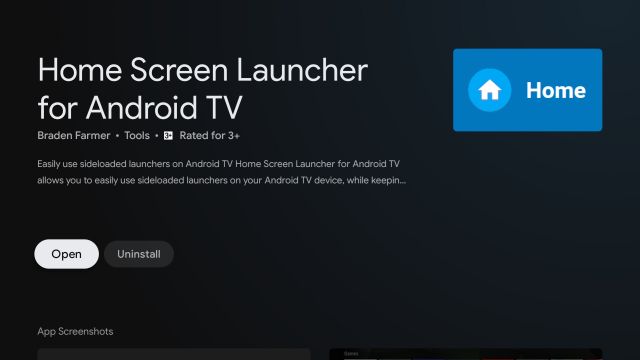
9. Après l’installation, ouvrez l’application Home Screen Launcher for Android TV. Instantanément, il détectera « LauncherX»Qui est en fait le lanceur de la nouvelle interface utilisateur de Google TV.
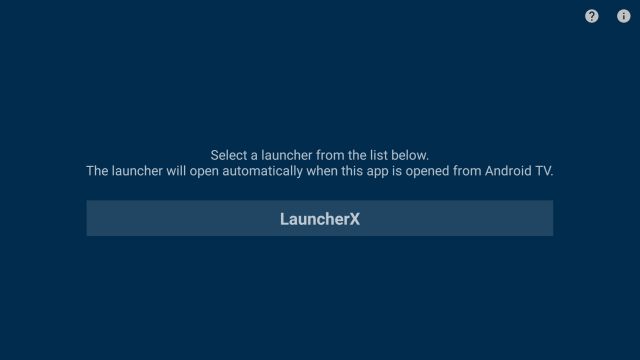
10. Ouvrez-le et là vous avez le tout nouveau Google TV fonctionnant sur votre Android TV. Tout fonctionne bien, y compris le nouvel assistant Google, recommandations personnalisées, le contenu de plusieurs applications étroitement intégré en un seul endroit, la liste de surveillance synchronisée et plus encore. Gardez à l’esprit que lors de la première exécution, le traitement de la nouvelle interface utilisateur prendra un certain temps.
Remarque: Cliquez sur l’image ci-dessous pour ouvrir le diaporama.
11. À partir de maintenant, il vous suffira d’ouvrir l’application «Home Screen Launcher for Android TV» (bientôt appelé Home) et il ouvrira directement Google TV. Si vous souhaitez définir le nouveau Google TV comme lanceur par défaut sur Android TV, suivez le guide mentionné dans la dernière section de ce guide.
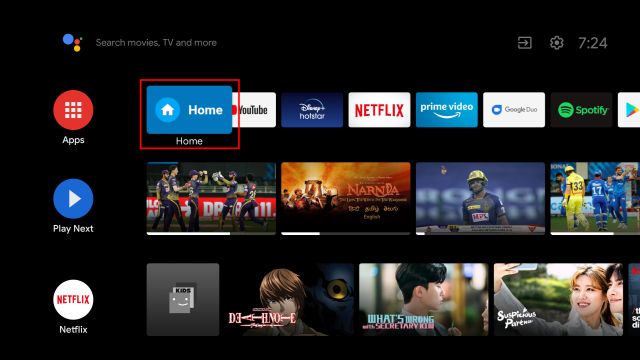
Exécutez Google TV sur Android TV en Inde
Bien que le processus d’installation ci-dessus pour Google TV soit le même pour l’Inde et d’autres régions non prises en charge également, il existe un problème paralysant. Actuellement, vous n’obtiendrez pas de cartes personnalisées et des recommandations intelligentes sur l’écran d’accueil depuis Google TV a été lancé avec le nouveau Chromecast uniquement aux États-Unis.
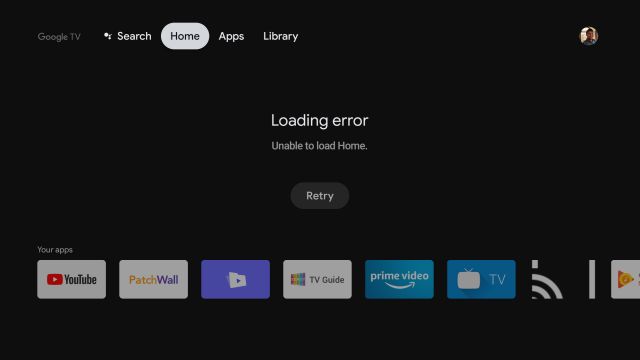
La solution évidente consiste à utiliser un VPN et à connecter le téléviseur à un serveur américain. Lors de la connexion, Google TV fonctionne sans accroc. Par exemple, J’ai utilisé le VPN Windscribe depuis le Play Store d’Android TV et l’écran d’accueil est revenu à la vie.
Gardez à l’esprit qu’avec cette configuration, vous obtiendrez résultats locaux et américains. En tandem, utiliser un VPN pour la nouvelle interface utilisateur de Google TV est très compliqué et ce n’est certainement pas une solution permanente. Cela dit, le bon côté est que Google apportera le nouveau Chromecast dans d’autres régions d’ici la fin de cette année.
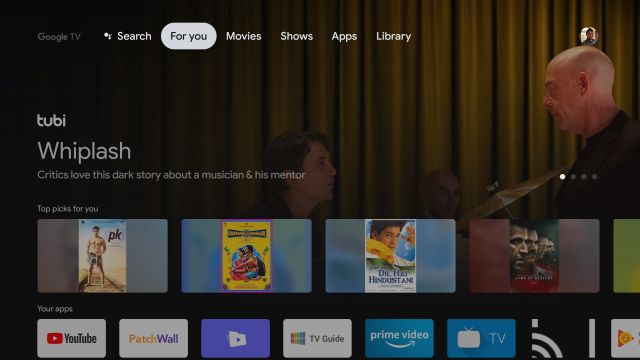
Donc, si le Chromecast de nouvelle génération est officiellement lancé en Inde, vous n’aurez pas à utiliser un VPN pour faire l’expérience de Google TV. Et la meilleure partie est que même si le fabricant de votre téléviseur choisit de ne pas mettre à jour Google TV, cette solution fonctionnera toujours et sans aucun problème. Donc, pour le moment, vous pouvez aller de l’avant et goûter à la façon dont la nouvelle interface utilisateur de Google TV ressemble à un VPN et attendre le lancement officiel de Chromecast.
Définir Google TV comme lanceur par défaut sur Android TV
Si vous trouvez l’expérience satisfaisante sur Google TV et que tout fonctionne pour vous, vous pouvez passer de manière permanente à Google TV depuis Android TV dès maintenant. Tu vas devoir exécuter certaines commandes ADB via un ordinateur pour désinstaller le lanceur par défaut.
Après cela, Google TV deviendra automatiquement le lanceur par défaut sur votre Android TV. Ne vous inquiétez pas, nous avons également mentionné une commande pour restaurer le lanceur d’origine. Alors, voici comment vous pouvez le faire.
Remarque: Ici, nous allons jouer avec les applications système et les commandes ADB. Donc, si vous avez l’expertise requise, continuez seulement. Nous ne voulons pas que les utilisateurs aient un téléviseur cassé à la maison, en particulier pendant cette pandémie.
1. Ouvrez Paramètres sur votre Android TV -> Réseau et Internet -> Votre réseau WiFi. Faire un note de l’adresse IP. Vous en aurez besoin plus tard.

2. Ensuite, ouvrez Paramètres -> Préférences de l’appareil -> À propos de -> Faites défiler vers le bas jusqu’au menu Construire. Maintenant, cliquez sur le menu «Construire» 7 à 8 fois en continu. Il activera les options de développement sur votre Android TV.
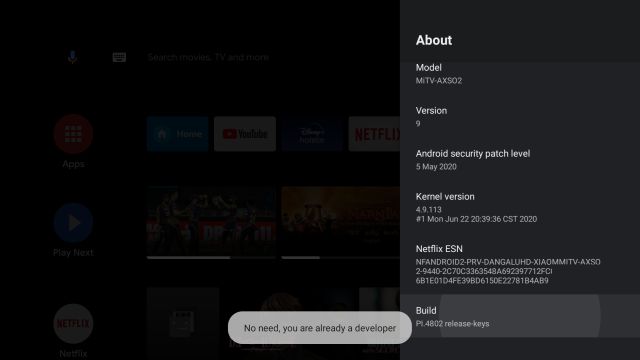
3. Maintenant, revenez aux Préférences de l’appareil et faites défiler vers le bas. Tu trouveras « Options de développeur«. Ouvrez-le.
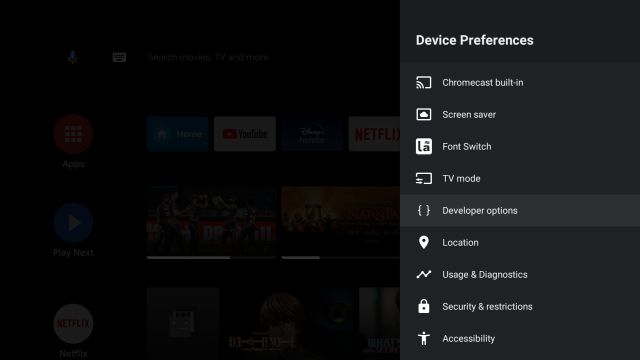
4. Ici, faites défiler un peu vers le bas et activez la bascule pour « Débogage USB«.
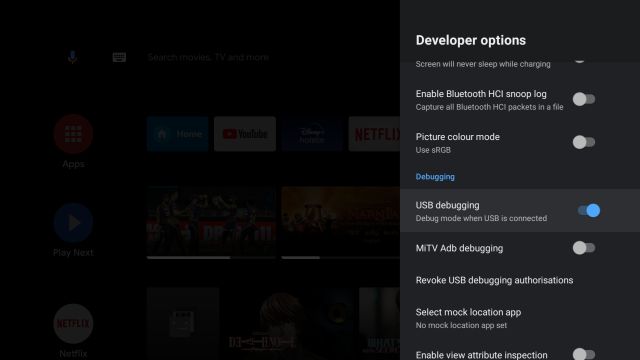
5. Maintenant passer à votre ordinateur et installez ADB. Que vous ayez un PC Windows, un Mac, un Chromebook ou une machine Linux, vous pouvez configurer ADB en suivant notre guide détaillé.
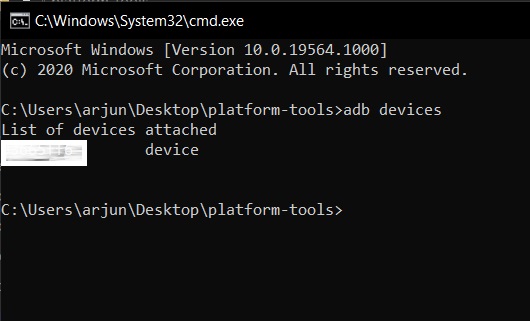
6. Après avoir fait cela, exécutez la commande ci-dessous pour vous connecter sans fil à votre Android TV. Ici, remplacer ipaddress avec l’adresse réelle que vous avez noté à l’étape 1.
adb connect ipaddress
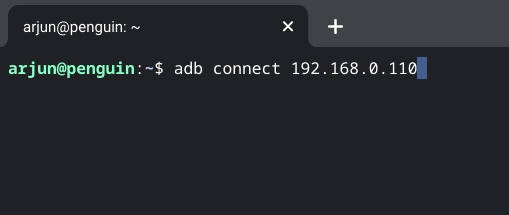
7. Vous recevrez une invite sur votre Android TV. Cochez la case «Toujours autoriser…» puis cliquez sur le bouton «D’accord » bouton.
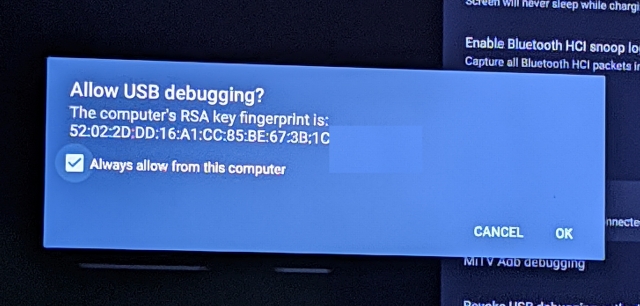
8. Si tout va bien, vous obtiendrez connected to ipaddress réponse dans le terminal. Vous pouvez également exécuter adb devices commande à vérifier si votre ordinateur est connecté sur votre Android TV.
Remarque: Si vous n’êtes pas connecté, répétez le processus à partir de l’étape 6.
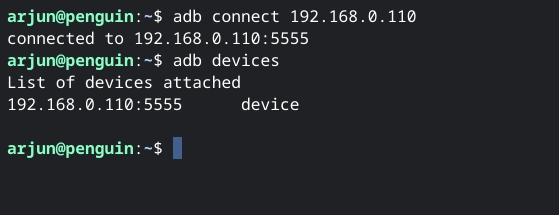
9. Maintenant que vous êtes connecté sans fil, exécutez la commande ci-dessous pour désinstaller le lanceur Android TV par défaut. Assurez-vous d’avoir déjà installé Google TV avant d’exécuter la commande ci-dessous.
adb shell pm uninstall –user 0 com.google.android.tvlauncher
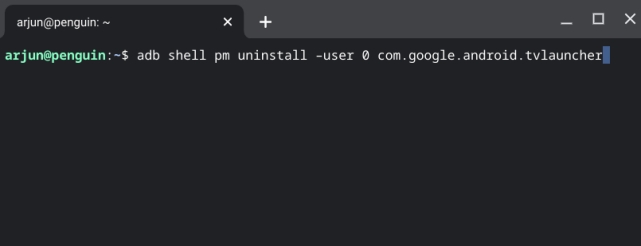
10. Une fois que vous avez fait cela, en quelques secondes, le L’interface utilisateur de Google TV se présentera sur l’écran. Si cela ne se produit pas, redémarrez votre téléviseur et cette fois, vous démarrerez directement dans la nouvelle interface utilisateur de Google TV.
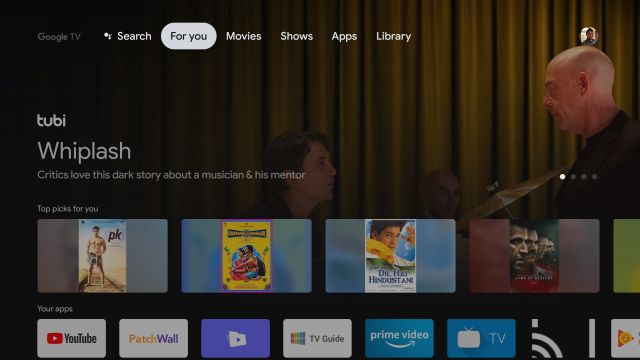
11. Si vous rencontrez des problèmes, vous pouvez retournez au lanceur de stock en exécutant la commande ci-dessous. Assurez-vous que vous êtes connecté sans fil à votre Android TV. Gardez à l’esprit qu’après chaque redémarrage, vous devez répéter l’étape 6 pour établir la connexion.
adb shell cmd package install-existing com.google.android.tvlauncher
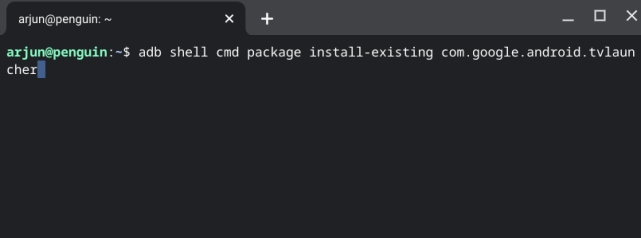
Google TV: première impression
Depuis que j’utilise Google TV en Inde, je n’ai pas eu l’expérience à part entière lors de la première diffusion. J’ai donc connecté mon Android TV à un VPN et Google TV s’est bien chargé. Le personnalisé les recommandations étaient bien organisées à partir de plusieurs services de streaming et de Google Assistant a fonctionné parfaitement.
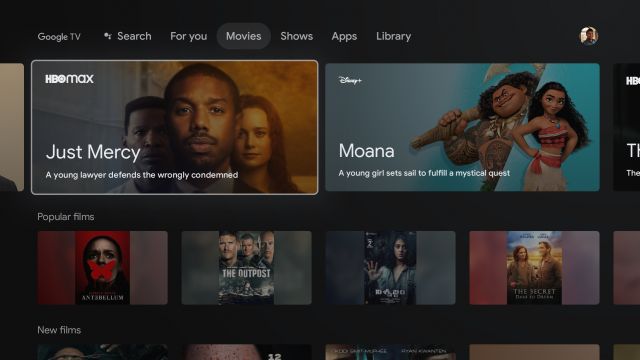
J’ai également ajouté des films à ma liste de surveillance à partir du navigateur de mon smartphone et ils sont apparus instantanément sur Google TV. Ce n’est pas tout, il vous propose des liens rapides pour regarder le film via un service de streaming disponible. Dans l’ensemble, Google TV a fonctionné comme un charme. En plus de ça, l’interface utilisateur est très fluide, tout comme Android sur les appareils Pixel. Les animations et transitions sont vraiment bien faites, comme on l’attend de Google.
Ce qui n’a pas fonctionné pour moi, ce sont les notifications qui, je suppose, nécessite un support de cadre robuste du système d’exploitation. Comme j’utilise Google TV sur le système d’exploitation Android TV, il n’est pas aussi étroitement intégré que le nouveau Chromecast. Pour que de telles choses fonctionnent, nous devons peut-être attendre la mise à jour officielle du fabricant de téléviseurs.
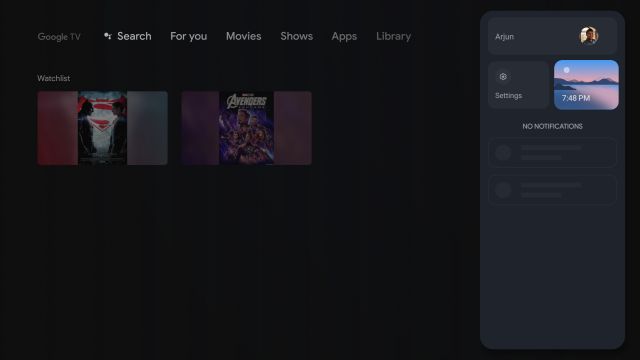
Je dirais que la transition d’Android TV à Google TV est un changement bienvenu, bien que Google affirme qu’il faudra 2 ans pour que la transition ait lieu. Néanmoins, j’adore la nouvelle interface utilisateur basée sur le langage de conception moderne qui est à égalité avec Android OS pour les smartphones.
Profitez dès maintenant du nouveau Google TV sur Android TV
C’est ainsi que vous pouvez installer Google TV sur Android TV dès maintenant. Je dirais que le processus d’installation est assez simple si vous avez l’intention de conserver Google TV en tant que lanceur distinct. Cependant, si vous avez l’expertise (et si vous êtes basé aux États-Unis), allez-y et remplacez définitivement votre Android TV par Google TV dès maintenant.
La méthode ci-dessus fonctionnera sur tous les téléviseurs Android, y compris Mi TV, OnePlus TV, Sony TV, LG Smart TV, etc. Quoi qu’il en soit, tout cela vient de nous. Si vous vous en tenez à Android TV, retrouvez notre liste de trucs et astuces Android TV dans l’article lié. Et au cas où vous rencontriez un problème, déposez un commentaire ci-dessous. Nous essaierons sûrement de vous aider.



![[2023] 6 façons de copier / coller du texte brut sans formatage](https://media.techtribune.net/uploads/2021/03/5-Ways-to-Copy-Paste-Plain-Text-Without-Formatting-on-Your-Computer-shutterstock-website-238x178.jpg)






